 Opération et maintenance
Opération et maintenance
 exploitation et entretien des fenêtres
exploitation et entretien des fenêtres
 Comment désactiver le service de démarrage dans Win10 ?
Comment désactiver le service de démarrage dans Win10 ?
Comment désactiver le service de démarrage dans Win10 ?
Comment désactiver les services de démarrage dans Win10 : Sélectionnez d'abord l'élément de menu "Exécuter" dans le menu, entrez la commande msconfig et cliquez sur le bouton OK ; puis cliquez sur [Services - Masquer tous les services Microsoft] puis cochez ceci ; paramètre Cochez la case devant l'élément; cliquez enfin sur le bouton "Désactiver tout" dans le coin inférieur droit.

Comment désactiver les services de démarrage dans Win10 :
1. Sur le bureau du système Windows 10, cliquez avec le bouton droit. Commencez dans le bouton du coin inférieur gauche et sélectionnez l'élément de menu "Exécuter" dans le menu contextuel.
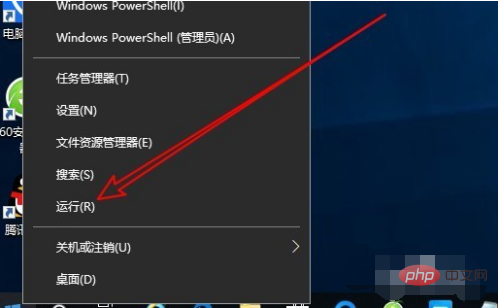
2. La fenêtre d'exécution apparaîtra. Entrez la commande msconfig dans la fenêtre et cliquez sur le bouton OK pour exécuter la commande.
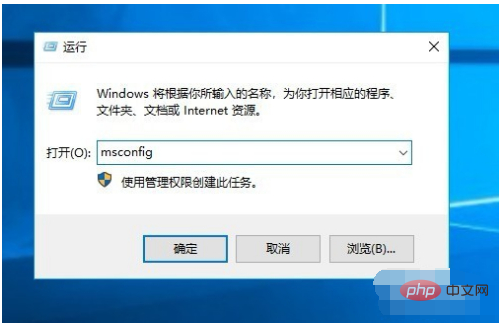
3. La fenêtre de configuration du système Windows 10 s'ouvrira. Dans la fenêtre, nous cliquons sur l'onglet "Services".
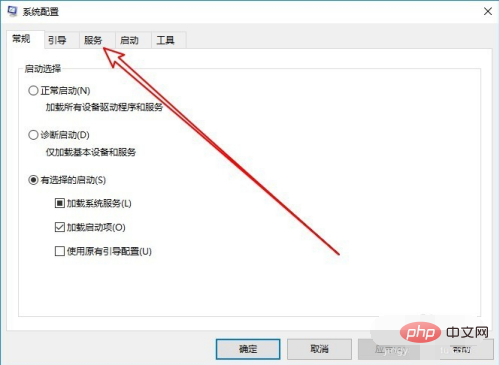
4. Dans la fenêtre des services ouverte, nous trouvons l'élément de paramètre "Masquer tous les services Microsoft" dans le coin inférieur gauche.
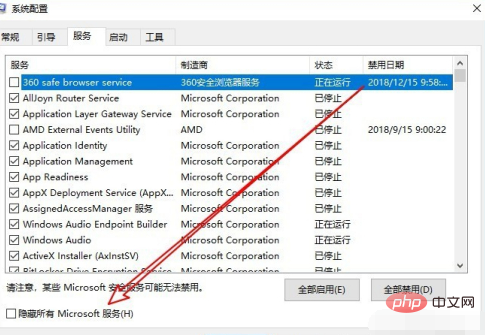
5. Cochez la case devant cet élément de paramètre, afin que l'élément de service du système Win10 soit masqué et que seuls les services tiers apparaissent généralement. les services sont Il peut être fermé.
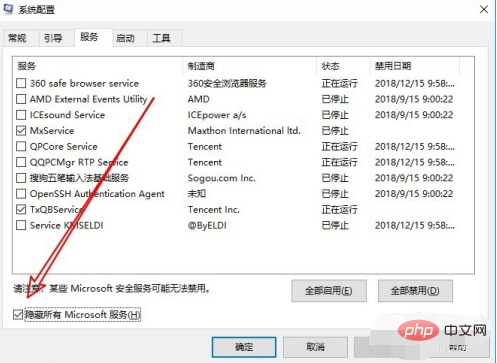
6. Nous cliquons simplement sur le bouton "Désactiver tout" dans le coin inférieur droit.
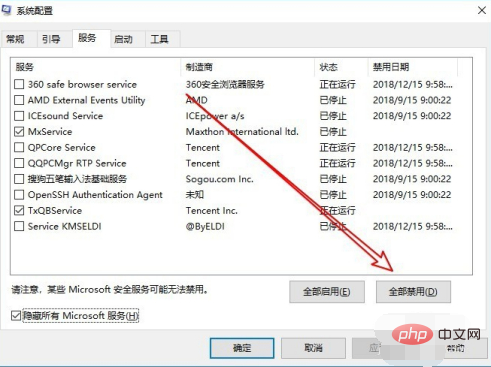
Recommandations d'apprentissage associées : Tutoriel sur le fonctionnement et la maintenance du serveur Windows
Ce qui précède est le contenu détaillé de. pour plus d'informations, suivez d'autres articles connexes sur le site Web de PHP en chinois!

Outils d'IA chauds

Undresser.AI Undress
Application basée sur l'IA pour créer des photos de nu réalistes

AI Clothes Remover
Outil d'IA en ligne pour supprimer les vêtements des photos.

Undress AI Tool
Images de déshabillage gratuites

Clothoff.io
Dissolvant de vêtements AI

AI Hentai Generator
Générez AI Hentai gratuitement.

Article chaud

Outils chauds

Bloc-notes++7.3.1
Éditeur de code facile à utiliser et gratuit

SublimeText3 version chinoise
Version chinoise, très simple à utiliser

Envoyer Studio 13.0.1
Puissant environnement de développement intégré PHP

Dreamweaver CS6
Outils de développement Web visuel

SublimeText3 version Mac
Logiciel d'édition de code au niveau de Dieu (SublimeText3)

Sujets chauds
 Où ouvrir Windows 10 en cours d'exécution
Mar 19, 2024 pm 05:57 PM
Où ouvrir Windows 10 en cours d'exécution
Mar 19, 2024 pm 05:57 PM
Trois méthodes couramment utilisées : 1. La méthode la plus pratique consiste à appuyer simultanément sur la touche Windows et la touche R ; 2. Accédez à « Exécuter » via le menu contextuel ou le menu Démarrer 3. En entrant des commandes spécifiques, les utilisateurs peuvent démarrer rapidement ; le programme, ouvrez des fichiers ou des dossiers, configurez les paramètres système, et plus encore.
 L'installation de Windows 10 a échoué
Mar 12, 2024 pm 05:09 PM
L'installation de Windows 10 a échoué
Mar 12, 2024 pm 05:09 PM
Solutions en cas d'échec de l'installation de Windows 10 : 1. Vérifiez le matériel ; 2. Mettez à jour le pilote ; 3. Utilisez un support d'installation fiable ; 4. Nettoyez le système existant ; 6. Ajustez les paramètres BIOS/UEFI ; Effacer le virus.
 Liste des clés d'activation Windows 10 la plus récente 2024
Mar 19, 2024 pm 03:45 PM
Liste des clés d'activation Windows 10 la plus récente 2024
Mar 19, 2024 pm 03:45 PM
L'obtention d'une clé d'activation de Windows 10 est essentielle pour profiter pleinement de ses capacités. La manière légale consiste à acheter une clé authentique, puis à l'activer via l'option « Activer » dans les paramètres du système. L'utilisation de clés illégales ou piratées peut présenter des risques pour la sécurité et constitue une violation des droits de propriété intellectuelle. Cet article vous guidera à travers les moyens légaux pour obtenir et activer une clé d'activation Windows 10, garantissant la sécurité de votre ordinateur et soutenant le travail des développeurs de logiciels.
 Lequel est le plus facile à utiliser, Windows10 ou Windows11 ?
Mar 19, 2024 pm 04:11 PM
Lequel est le plus facile à utiliser, Windows10 ou Windows11 ?
Mar 19, 2024 pm 04:11 PM
Windows 10 a une grande stabilité, une interface traditionnelle, des performances fluides et une bonne sécurité. Windows 11 introduit de nouvelles fonctionnalités, optimise les performances, fonctionne bien dans les jeux et améliore la sécurité. Cependant, Windows 11, en tant que nouveau système, peut présenter des problèmes de compatibilité et doit être soigneusement évalué avant la mise à niveau.
 Partage de touche de raccourci de capture d'écran Win10
Mar 19, 2024 pm 04:05 PM
Partage de touche de raccourci de capture d'écran Win10
Mar 19, 2024 pm 04:05 PM
Les touches de raccourci les plus couramment utilisées : 1. Capture d'écran de sélection de cadre : Win + Shift + S, vous pouvez sélectionner un rectangle, une fenêtre ou une zone de n'importe quel format pour prendre une capture d'écran, et la capture d'écran sera automatiquement copiée dans le presse-papiers 2 ; . Capture d'écran plein écran : Win + Printscreen, prenez une capture d'écran de tout l'écran. Enregistrez-la dans le dossier "Ce PC - Images - Captures d'écran" ; 3. Prenez une capture d'écran en plein écran et modifiez-la : Win + W pour afficher l'écran. outil d'esquisse, qui peut recadrer, modifier et enregistrer ou copier la capture d'écran ; 4. Prendre une capture d'écran en plein écran dans le presse-papiers : Imprimer l'écran.
 Comment gérer les éléments de démarrage dans Windows 10
Feb 07, 2021 am 11:22 AM
Comment gérer les éléments de démarrage dans Windows 10
Feb 07, 2021 am 11:22 AM
Méthode : 1. Appuyez sur « win+R » pour ouvrir la fenêtre « Exécuter », entrez la commande « msconfig » et cliquez sur « Confirmer » ; 2. Dans l'interface de configuration msconfig, cliquez sur l'onglet « Démarrage » et cliquez sur « Ouvrir la tâche ». Manager"; 3. Dans l'interface du Gestionnaire des tâches, cliquez sur l'onglet "Démarrage"; 4. Recherchez et sélectionnez l'élément de démarrage indésirable, cliquez avec le bouton droit de la souris et sélectionnez "Désactiver" dans le menu contextuel.
 Comment résoudre le problème selon lequel Windows 10 se met toujours à jour après avoir désactivé les mises à jour ?
Feb 20, 2023 pm 06:25 PM
Comment résoudre le problème selon lequel Windows 10 se met toujours à jour après avoir désactivé les mises à jour ?
Feb 20, 2023 pm 06:25 PM
Cause et solution : Le service « Windows Update » est toujours activé, désactivez simplement le service. Méthode de désactivation : 1. Appuyez sur la combinaison de touches « win+r » pour ouvrir la fenêtre « Exécuter », saisissez « services.msc » et appuyez sur Entrée ; 2. Dans l'interface « Services », double-cliquez sur le service « Windows update » ; 3. Dans la fenêtre contextuelle, modifiez le type de démarrage en "Désactivé" ; 4. Entrez dans l'onglet "Récupération" et définissez les options "Premier échec", "Deuxième échec" et "Échec ultérieur" sur "Aucune action". ".
 Quelles sont les conséquences de l'expiration de la licence Windows ?
Feb 21, 2023 pm 05:39 PM
Quelles sont les conséquences de l'expiration de la licence Windows ?
Feb 21, 2023 pm 05:39 PM
L'impact de l'expiration de la licence Windows : 1. L'expiration de la licence empêchera le système de mettre à jour les derniers correctifs de vulnérabilité et les versions du système en temps opportun, et les capacités de sécurité du système diminueront. 2. L'expiration de la licence est équivalente à l'expiration de la licence ; Le système Windows n'est pas activé, ce qui entraînera une désactivation de la fonction et le système vous invite périodiquement à l'activer.





